基于图形创意课程的PS软件在照片处理中的运用
——以制作茶道宣传广告为例
2022-10-20张燕燕
张燕燕
(山东华宇工学院,山东 德州 253034)
0 引 言
图形创意课程作为视觉传达专业的一门重要课程,图形创意设计已经涉及包装设计、平面广告设计、VI 设计等各个行业。学会运用Photoshop 软件进行设计显现出前所未有的优势,利用Photoshop 软件的蒙版、通道、色彩调节、滤镜等强大功能,将图形创意融入照片处理中能够增强照片的艺术性,使设计作品达到更佳的可视化效果。因此,学习掌握图形创意课程的辅助设计软件不可忽视。本文以制作茶道宣传广告为例,分析制作过程中Photoshop 软件处理照片的功能及优势,以达到更好的教学效果,使学生在学会图形创意理论知识的同时能够更好地运用到实践中。
1 图片在图形创意的重要性
图形创意越来越多的运用到新媒体中,在新媒体中色彩的运用有了更广阔的前景。例如,在设计网站页面时,注重色彩所发挥的作用尤为重要,需要慎重选择适合网站主题的颜色,以便给人们留下深刻的印象。在新媒体的设计中,需要注意:图形创意中的色彩需要有鲜明的识别性,色彩足够鲜明、独特,更能吸引人的目光,加深人们的印象。需要具有象征性,不同的色彩搭配具有不同的象征含义,科技类运用蓝色传递理性,高端的特点,饮食类运用黄色、橙色等暖色表达食欲。需要具有舒适性,用户长时间浏览时容易产生疲劳感,因此在新媒体的设计中色彩搭配需要尽量减少强对比。需要具有延续性,在更新迭代周期不断缩短的现今,新媒体需要紧跟时代步伐,设计产品需要及时做出调整,在主题基调不变的情况下进行调整修改。
2 Photoshop 软件在图形创意中的作用
Photoshop 软件中有很多功能可以进行图形创意设计,帮助设计师实现自己的创意想法,为实现创意想法提供更多的可能。Photoshop 软件的工具中提供了多种图形设计工具,例如抠图工具、多边形工具、铅笔工具、文字工具等多种可以形成图案、形体的工具。其次,Photoshop 软件可在素材原有的基础上进行二次创作,例如Photoshop 软件的移动工具、选区工具、印章工具、蒙版工具、等,对素材进行深化设计,设计师的需求改变素材属性,根据设计语言,对素材进行设计,从而形成新的、符合主题的、满足设计师要求的设计素材。再次,在Photoshop软件中有丰富的处理照片功能。例如滤镜工具,可对照片进行扭曲效果、模糊效果、素描效果等艺术效果的制作。这些工具既可以帮助设计师设计新的图像素材,又可用于调整现有图像,制作图像的特殊效果,还可在已有素材的基础上发挥创造性,创造出具有艺术效果的作品。
3 照片处理中常用的Photoshop 软件功能
蒙版。蒙版是Photoshop 软件进行照片处理时常用功能,在蒙版中能够遮挡下方图层内容的为纯白色区域,同时可以显示本图层的内容。在图形创意中经常需要运用蒙版功能进行混合照片素材,使图案图像呈现出渐变效果或图案叠加效果,产生更好的设计感,增加图形创意作品的视觉冲击力。蒙版分为剪贴蒙版、图层蒙版和快速蒙版。其中“图层蒙版”应用广泛,结合其他Photoshop 软件功能可以应用于多个方面,例如结合画笔工具,在图层蒙版中进行涂画建立选区用于抠图处理,结合色彩调节功能,调整照片局部色彩等方面。
选区。选区功能最常用在照片抠图处理中。将需要抠图的照片素材通过选区工具载入选区后,便可以对选区内图像进行删除、调整大小、改变色彩清晰等操作。选区创建的工具主要有:建立选区矩形选框、单行/单列选框、色彩范围工具等。当需要扣除的部分规整、面积较大时,使用矩形选框工具可以快速建立选区。当需要扣除的部分规整、呈条状时,使用单行/单列选框工具方便快捷。当需要扣除的部分不规整,分散分布,但颜色统一可以使用“色彩范围”工具。
去除污点工具。在拍摄素材照片时,可能由于疏忽被拍摄对象的整洁度,造成设计时照片无法使用的情况,在Photoshop 软件中,可以使用修复污点工具,将污点圈出后软件将会根据污点周围图样自动进行修复并且十分迅速。在大面积需要修改但与周围不相关联的污点时,可结合选区工具使用。
裁剪。在一些情况下,拍摄的素材照片中往往有一些不需要的元素,为了提高照片主体元素,排除干扰元素,可以通过Photoshop 软件的裁剪功能进行处理,增加照片的整体美观度与实用性。Photoshop 软件的裁剪主要分为:规则形状裁剪。在主界面的侧边工具栏执行裁切工具,通过鼠标在画布上操作,框选裁剪部位,需要注意框外部分为裁剪去除的部分,内部为保留部分。不规则形状裁剪。在主界面的侧边工具栏执行套索工具建立选区,通过键盘上的快捷键进行复制(Ctrl+C)、粘贴(Ctrl+V)、剪切(Ctrl+X)、删除(Delete)等操作对照片进行裁剪。
色彩矫正。在图形创意时往往会遇到素材照片的色彩氛围与主题氛围不符的问题,此时可以使用Photoshop 软件中的色彩矫正功能,帮助设计师调整照片氛围。主要运用:亮度/对比度,调整整体画面的明暗亮度,提高或降低画面整体对比度。色阶,利用色阶工具可以调节画面的阴影、中间调和高光的强度,还可以选取某一区域、某一图层图像,或者某一个颜色通道进行单独操作。
4 Photoshop 软件功能实例分析
(1)启动Photoshop软件,执行菜单栏中的“文件—新建”命令,在弹出的对话框中设置一个宽度为200 厘米,长度为100 厘米的画布,单击确定按钮,创建新的文档。将茶园素材拖入到画布中,按下键盘上的Ctrl+T 键快捷开启图片调整,将素材图片调整到合适位置,单击“图层”面板底部的“添加图层蒙版”按钮,为图层添加蒙版。按住键盘上的Alt 键单击图层蒙版缩略图,进入图层蒙版编辑区。使用渐变工具在蒙版中单击,按住键盘上的Shift 键垂直拖动鼠标进行绘制渐变,如图1所示。
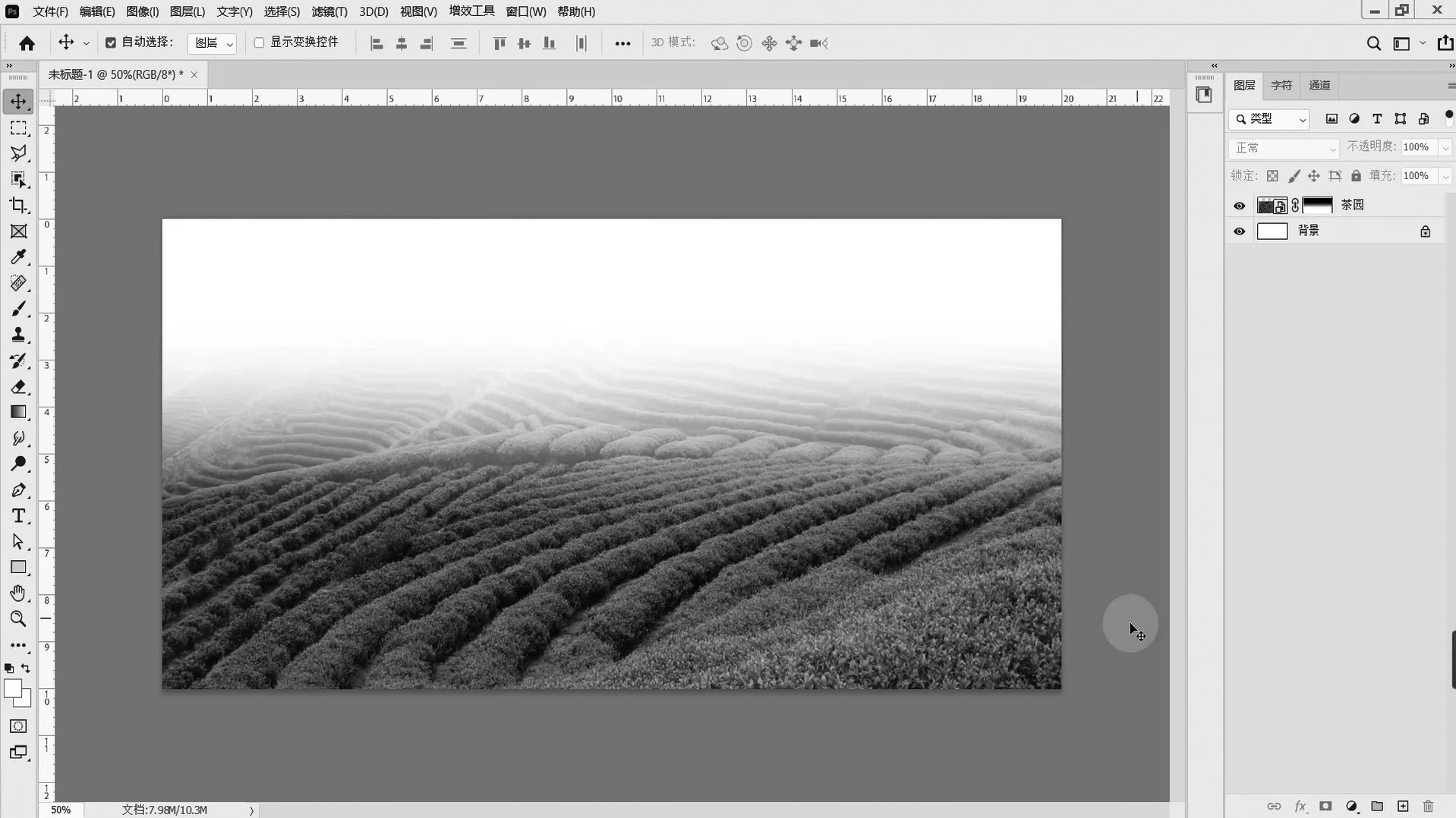
图1 图层蒙版渐变效果
(2)将山脉素材拖入Photoshop 软件,调整到合适位置后,为其添加“图层蒙版”,并使用渐变工具绘制渐变效果。执行菜单栏中的“图像—调整—色相—饱和度”命令,在默认状态下,调整素材照片的“色相(H)—饱和度(A)—明度(I)”,将素材照片调整到适合整体色调的状态后,单击确定完成调整,如图2所示。
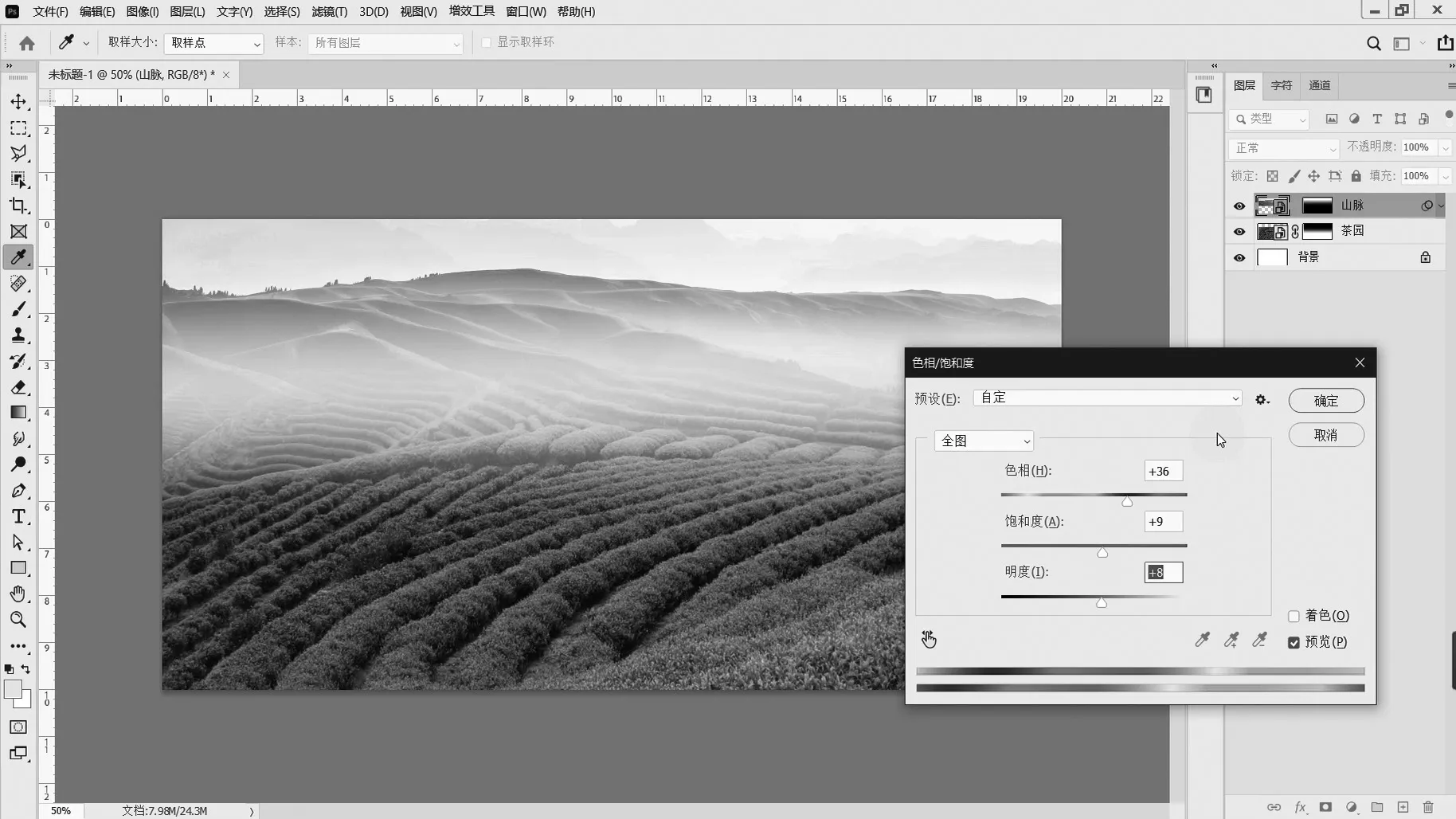
图2 色调调整完成状态
(3)将茶壶素材拖入Photoshop 软件,执行菜单栏中“选择—色彩范围”命令,使用鼠标左键单击照片素材中的白色部分,根据对话窗口中的缩略图调整“颜色容差(F)”的数值,当缩略图黑白对比非常强烈时,停止调整“颜色容差(F)”的数值,单击对话框中的确定按钮,建立选区。按下键盘上的delete 键,删除选区内容,完成抠图,如图3所示。

图3 色彩范围命令执行界面
(4)将扣出背景的茶壶拖入主图中,按下键盘上的Ctrl+T 键调整图片大小到合适位置。单击执行“图层”面板底部的“添加图层样式—投影”命令,为茶壶添加投影更好地融入背景中,增加层次效果。在投影对话框中“结构—混合模式”下调整为“正常”,选择较暗的颜色作为投影颜色。将“不透明度、角度、距离、扩展、大小”调整到合适数值。将“品质—等高线”设置为“线性”,杂色设置为0%,单击“确定”按钮完成投影设置,如图4所示。

图4 投影命令执行界面
(5)执行工具栏中的横排文字工具命令,添加文字“舌尖上的茶道”,按下键盘上的CTRL+A 键,全选文字。在上方工具栏中设置字体为隶书,颜色设置为黑色,使用鼠标选择“舌、茶”文字设置字号为100 其余文字字号为65。右击“图层—舌尖上的茶道”图层,单击“栅格化文字”将文字转化为位图。将茶道素材照片拖入Photoshop 软件中,调整图层顺序将茶道图层调整到舌尖上的茶道图层的上方,按住键盘上的Alt 键上将鼠标放在两个图层之间建立剪切蒙版,按住键盘上的Shift 键选择茶道和舌尖上的茶道图层,右键选择合并图层,文字内部出现图片素材。单击执行图层面板底部的“添加图层样式—投影”命令,为文字添加投影。再次执行工具栏中的横排文字工具命令添加装饰性文字,如图5所示。

图5 完成效果
5 结 论
在现今的图形创意中,设计师或学生需要熟练掌握计算机辅助设计软件的使用,充分利用软件的优势进行图形创意,创造更加具有鲜明艺术特色的设计作品。在照片处理时,根据设计的需要利用软件功能快速进行制作,不在处理素材方面分配过多时间,将更多的时间分配到思考与设计上。Photoshop 软件已经得到了普及,只有熟练掌握它的功能与技巧,才能在照片处理时游刃有余。在新媒体兴起的时代,图形创意需要颠覆传统,利用Photoshop 此类辅助设计软件进行创作。
